时间:2015-07-24 10:20:58 作者:qipeng 来源:系统之家 1. 扫描二维码随时看资讯 2. 请使用手机浏览器访问: https://m.xitongzhijia.net/xtjc/20150724/53700.html 手机查看 评论 反馈
在你看视频的时候,碰到经典台词是否有想记录下来的冲动,可是用本子记录太麻烦了,可以使用系统自带的录音机将视频对白录下来,下面小编就给大家介绍下WinXP系统使用录音机录制视频对白的方法。
1、选中任务栏上的音量按钮,点击右键在选项菜单中选择“调整音频属性”,然后在音频设备选项卡的“录音”一栏中点选“音量”按钮。
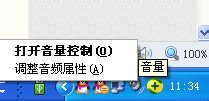
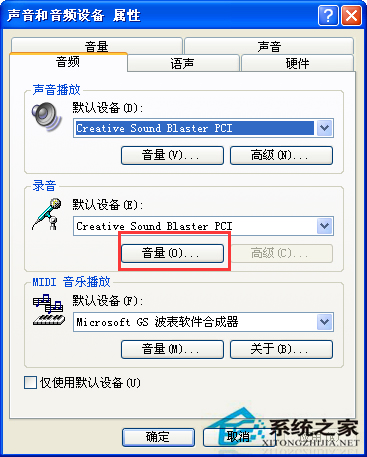
2、 在新弹出的“录音控制”窗口中点击“选项”菜单下的“属性”

3、 在新弹出的“属性”窗口中的“显示下列音量控制”列表中勾选“立体声混音”,单击“确定”。
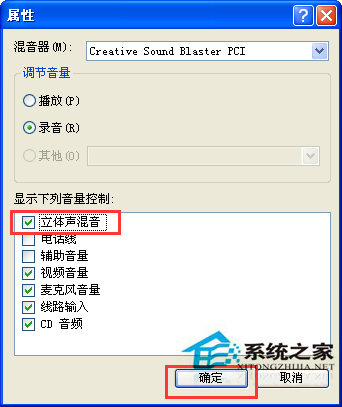
4、返回到“录音控制”窗口,将会发现该窗口中比先前多了“立体声混音”一栏。将在它下方的“选择”一项的复选框勾中,然后直接关闭该窗口即可。
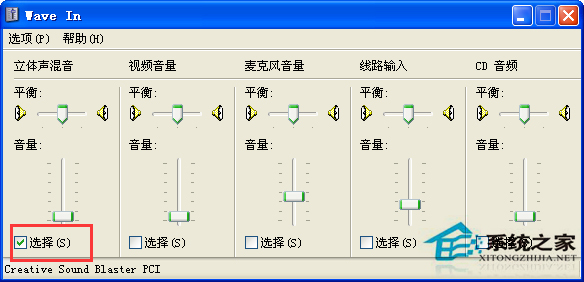
制作录音机空白录音文件
1、录音机一般情况下录制60s后会自动停止,为避免这种情况导致录音半途中断,可预先录制一个符合录制要求时间的空白录音文件。

2、方法一:反复点按录音键
在无声音的情况下,点按录音机的录音键,待到录音机录够60s停止之后继续点按录音键,每按1次多60s,直到满足所需时间

3、方法二:复制粘贴插入法
用录音机空白录制60s声音后,将其保存,然后在该文件的菜单栏上依次选择编辑——复制——编辑——粘贴插入,重复操作几次直到得到所需长度声音文件。

录制
1、播放所需录制的视频文件,找到需要录制视频的时间段,正常播放
2、在对白即将开始的时候,将预先制作好的空白录音文件的滑块调到最左边,点按红色录音键,直到对白结束,停止录音。

3、将文件保存
上面就是WinXP录音机录制视频对白的方法介绍了,录音机只能录制音频,也可以录制音乐。
发表评论
共0条
评论就这些咯,让大家也知道你的独特见解
立即评论以上留言仅代表用户个人观点,不代表系统之家立场